|
Les Tutoriels Traduits de
VaZsu
avec son
aimable autorisation
***

Merci
beaucoup à
VaZsu
de
m'avoir donné l'exclusivité de la traduction française
de ses tutoriels
***


***
Ces
traductions m'appartiennent
Il est
strictement interdit de les copier ou de les
distribuer sur le Net
Les tutoriels sont la propriété de
leurs auteurs
***
Tutoriel 227
vous trouverez
l'original de ce tutoriel ICI
***
Ce
tutoriel a été réalisé dans PSP 2018 mais peut être
effectué dans les autres versions PSP
Ces
traductions m'appartiennent
Il est
strictement interdit de les copier ou de les distribuer
sur le Net
***
Filtres
:
ICI
***
Medhi /Weaby Labs /Sorting Tiles
Simple/Quick Tile
Carolaine & Sensibility /CS-HLines
/CS-LDots
MuRa's Meister/Copies
***
Matériel :

***
Les
tubes sont offerts à usage personnel
Vous n'avez pas la permission de
placer ces tubes sur un autre site sans la permission du
créateur
***
 |
Cette flèche pour marquer votre ligne
Clic gauche pour la déplacer
|
***
1 - Placer en premier-plan la
couleur #400000 et en arrière-plan la couleur #df0100
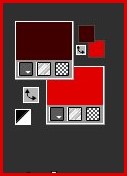
** Ouvrir une image
transparente de 1200 x 750 pixels
**Effets/Medhi
/Wavy
Lab.1.1
réglages suivants :
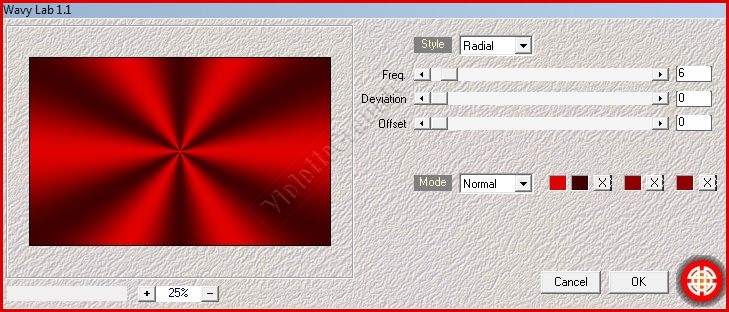
Calques/Dupliqués
2 - Rester sur le calque inférieur

**
Effets/Medhi
/Sorting
Tiles
réglages suivants :
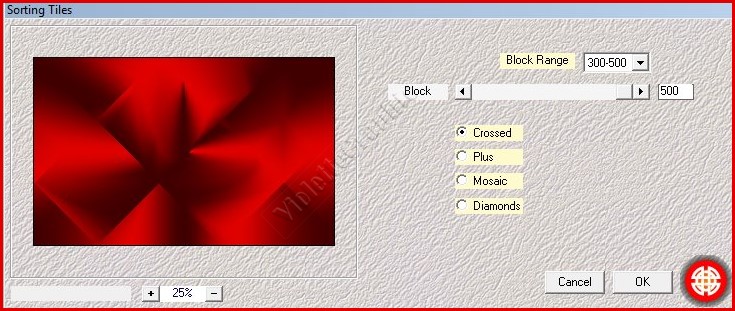
3 -
Activer le calque supérieur
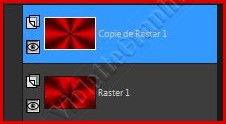
**
Effets/Medhi
/Sorting
Tiles
réglages suivants :
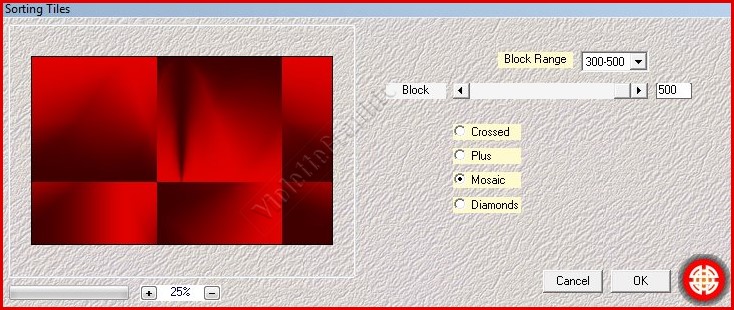
**Effets/Effets
de bords/Accentuer sur chaque calque
4 - Rester sur ce calque
Mettre l'opacité à 50%
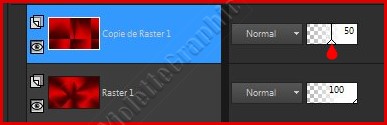
**Effets/Simple/Quick Tile
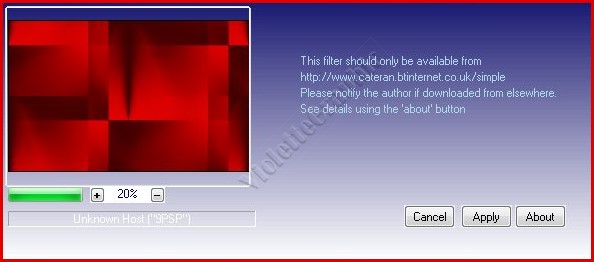
5 - Ouvrir le fichier VaZsu Decor.png
Edition/copier/Edition coller comme nouveau calque
Placer comme ci-dessous:
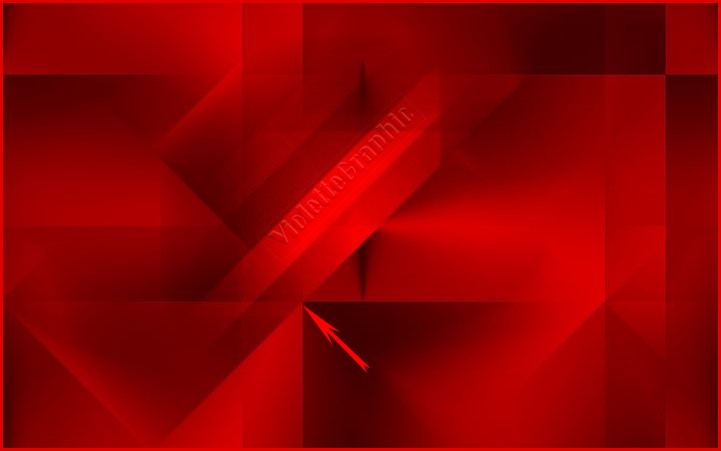
Calques/Fusionner les
calques visibles
-
6 -
Sélection/Charger/Enregistrer une sélection/charger à
partir du disque
Charger la
sélection Vyp_tutoriel227_01.PspSelection
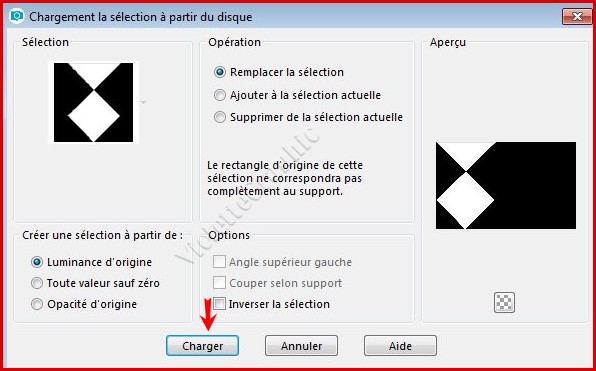
Sélection/Transformer la
sélection en calque
7 - Effets/Carolaine & Sensibility /CS-HLines
réglages
suivants :
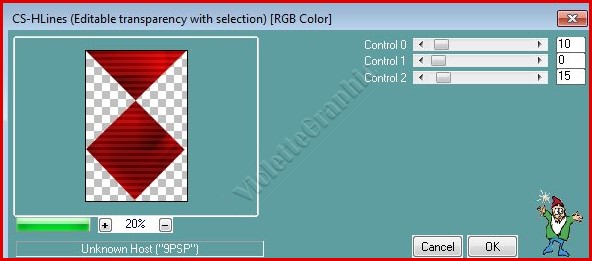
Sélection/Ne rien sélectionner
8 - Activer le calque inférieur
**
Sélection/Charger/Enregistrer une sélection/charger à
partir du disque
Charger la
sélection Vyp_tutoriel227_02.PspSelection
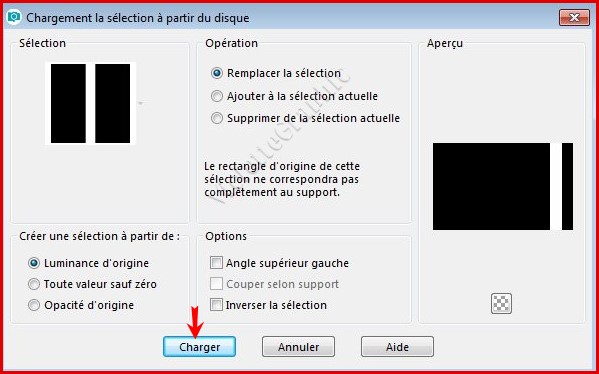
**Effets/Carolaine & Sensibility /CS-LDots
réglages
suivants :
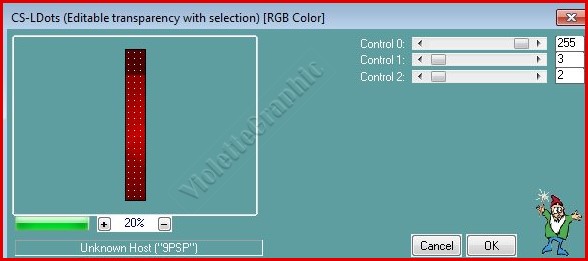
Sélection/Ne rien sélectionner
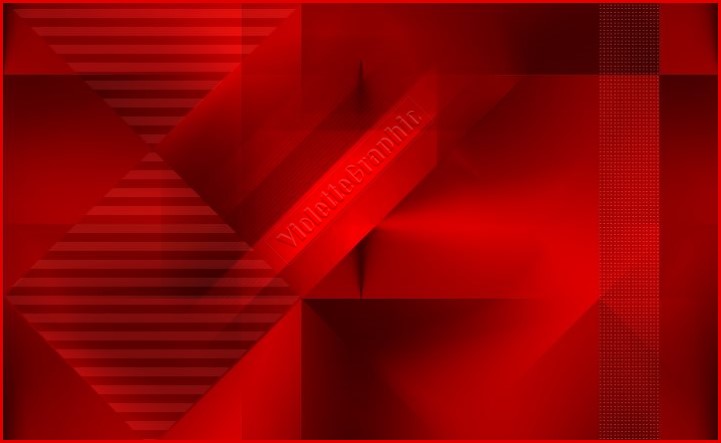
9 - Ouvrir le fichier VaZsu Decor Line.png
Supprimer le filigrane
Edition/copier/Edition coller comme nouveau calque
il est à sa place
10 - Ouvrir le fichier VaZsu Poppies
Bouquet.png
Supprimer le filigrane
Edition/copier/Edition coller comme nouveau calque
**Activer l'outil sélecteur placer ces réglages X: 674 / Y: 144
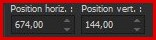 Touche "A" pour désélectionner

11 - couleur blanche en premier-plan
Activer l'outil stylo/style de ligne: flèche avec
extrémité/largeur : 2 pixels
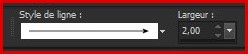
Tracer une ligne comme ci-dessous:

12 - Ouvrir le fichier Button.png
Edition/copier/Edition coller comme nouveau calque
Image/Redimensionner à 110% /décocher " Redimensionner tous les
calques"
**Activer l'outil sélecteur placer ces réglages X: 500 / Y: 50
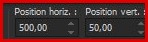 Touche "A" pour désélectionner

13 -
Effets/MuRa's Meister/Copies réglages
suivants :
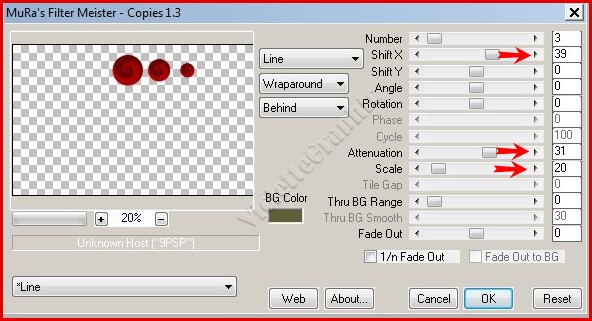

14
- Effets/Effets
3D/Ombre Portée
:
2/10/100/0/couleur #000000
15
- Activer le tube sign.png
Edition/Copier/Edition/Coller
comme nouveau calque
Placer comme sur l'image finale
16 - Image/Ajouter des bordures : 1 pixel couleur #ffffff
Edition/Copier
17 - Ouvrir votre tube base image.png
Sélection/Sélectionner Tout
**Sélection/modifier/Contracter de 55 pixels
18 -
Edition/Copier/Edition/Coller
dans la sélection
**Effets/Effets
3D/Ombre Portée
:
10/10/100/20/couleur #000000sélection/Ne rien sélectionner
19 - Activer le tube woman_780_franiemargot.pspimage
Supprimer le filigrane
**Edition/Copier/Edition/Coller
comme nouveau calque
Placer comme sur l'image finale
**Effets/Effets
3D/Ombre Portée
:
4/19/70/20/couleur #000000
20 - Placer votre signature
** Calques/Fusionner Tout
21
- Redimensionner 1100 pixels
Réglages/Netteté
/Masque flou :
2/30/2/Luminance non coché
**
Exporter
en JPEG Optimisé
***

***
Année 201 8
***

|